
本期给大家分享,led用u盘导入字幕的操作步骤。
用U盘连的LED显示屏导入字幕的具体操作步骤如下
我们先准备好一个U盘并将U盘插到电脑的主机上

打开电脑上安装的一个LED显示屏的软件
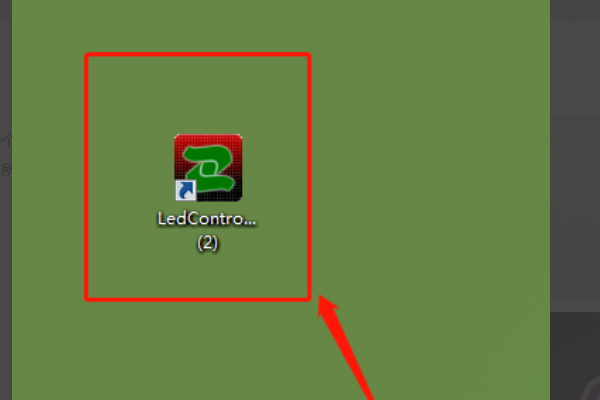
点开显示屏软件,进来后再点字幕进行编辑
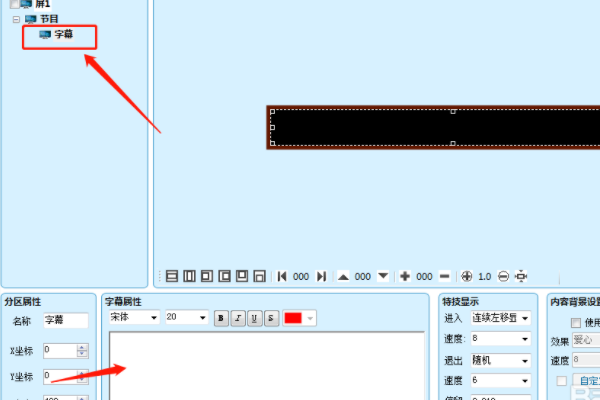
文字编辑好后设置一下播放速度和字幕连续向左移动
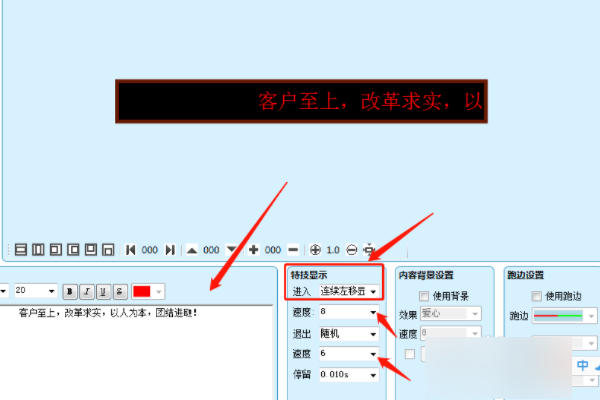
再点上方的U盘选项
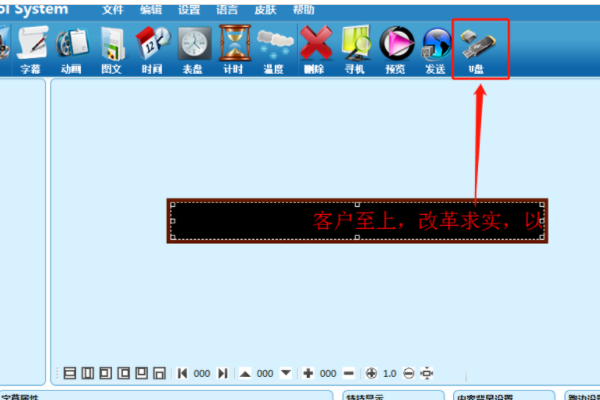
勾选校准时间,再点保存选项
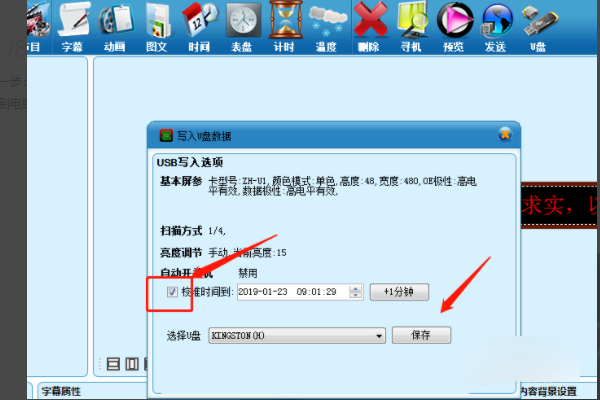
当提示数据保存成功时则已保存到U盘
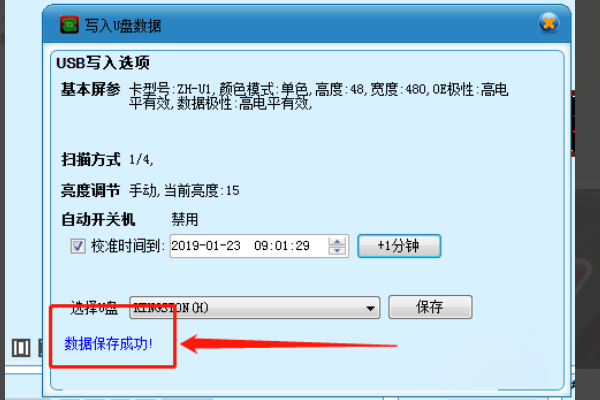
我们将U盘插入LED屏幕的USB插口上

等待大约一分钟的时间 显示屏幕上就出现了刚编辑好的文字
